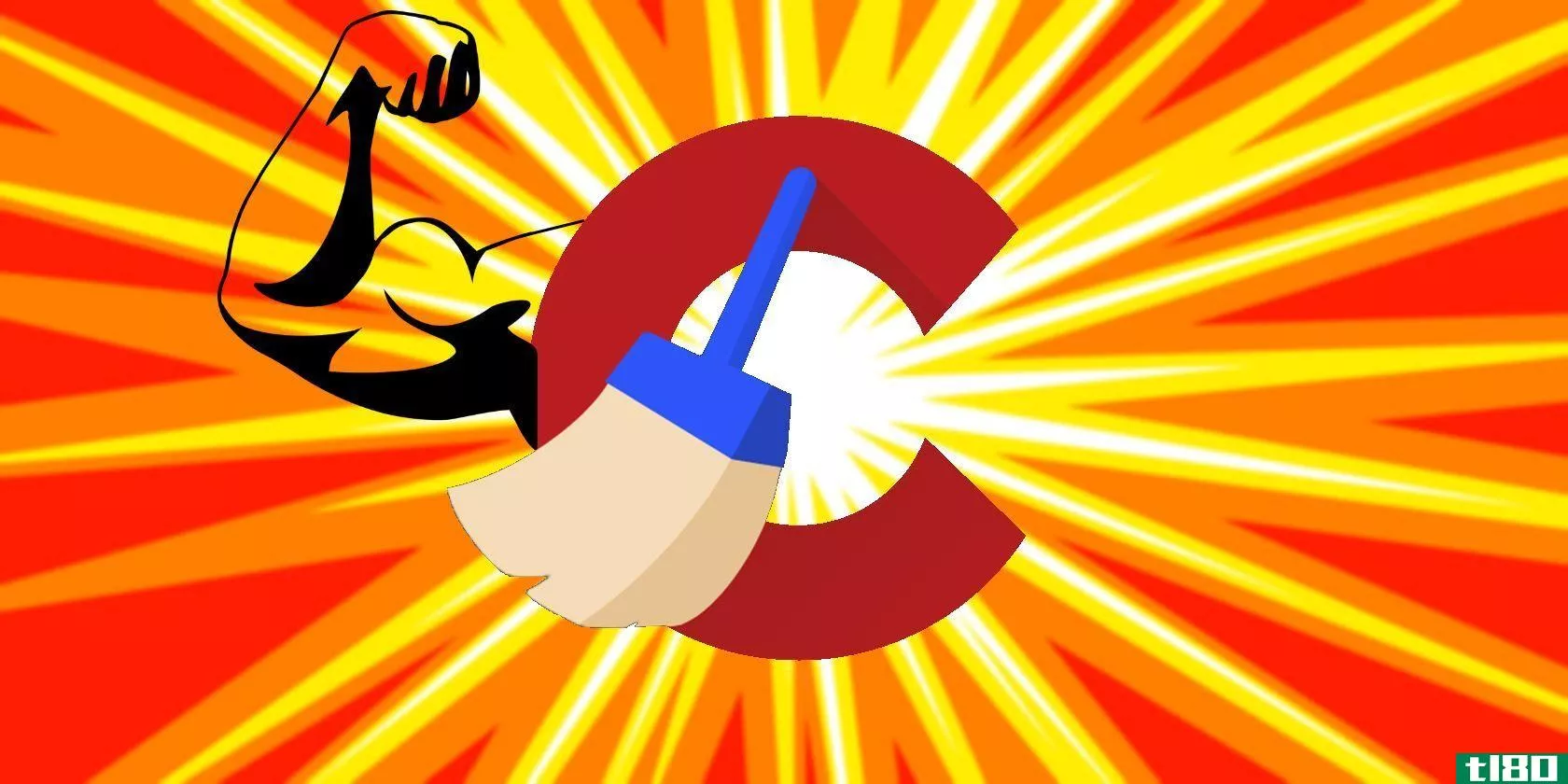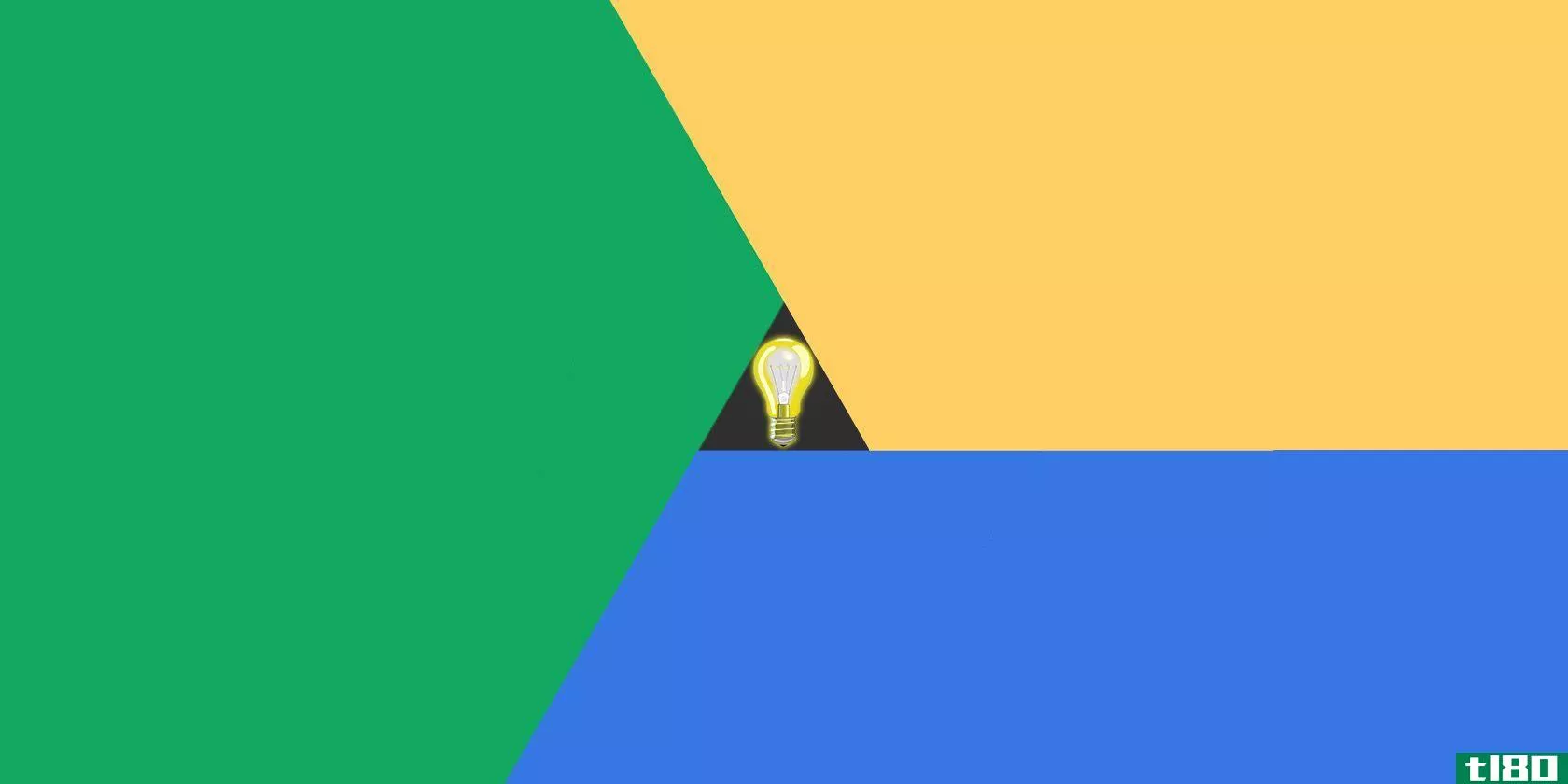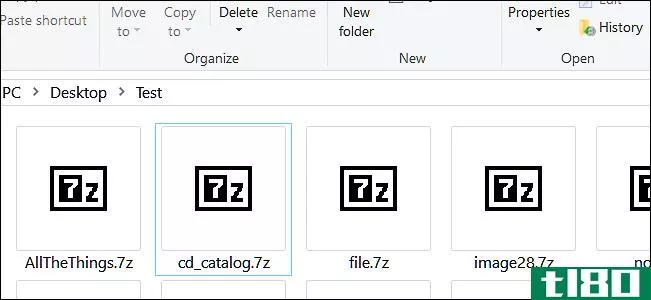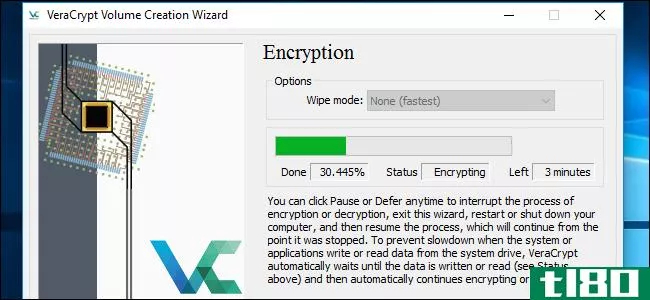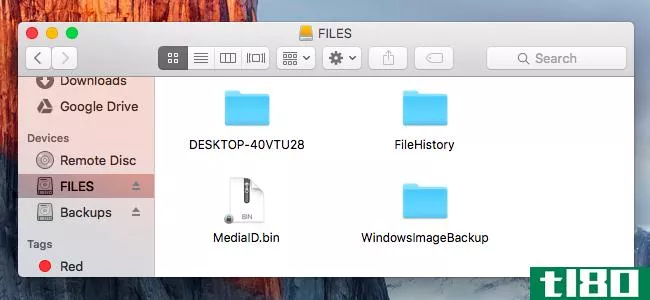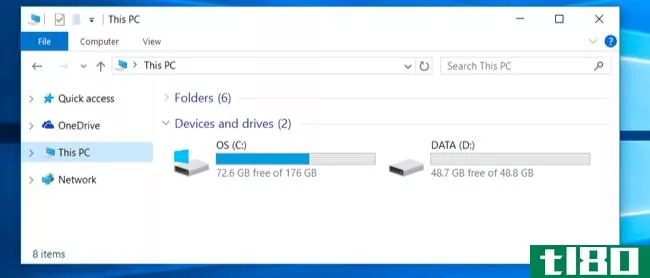在windows中使用多个硬盘的7个技巧

安装一个新的硬盘驱动器,Windows只会给你一个空的盘符。如果你有一个小型固态驱动器和一个较大的机械硬盘驱动器-或者只有两个大型驱动器-这些提示将帮助你把额外的驱动器使用。
在Windows中,可以使用其他硬盘做很多事情,包括将它们与存储空间结合起来,移动用户数据文件夹,以及自定义Windows系统目录的位置。
使用存储空间镜像或合并驱动器
相关:如何使用Windows10的存储空间来镜像和合并驱动器
windows8或windows10存储空间功能基本上是一个易于使用的类似RAID的系统。使用存储空间,您可以将多个硬盘驱动器组合到一个驱动器中。你可以用几种不同的方法来做。例如,您可以使两个硬盘驱动器显示为同一个驱动器,强制Windows向每个硬盘驱动器写入文件。这样可以确保即使其中一个驱动器出现故障,您也能获得最新的备份。
或者,您可以将两个硬盘合并到一个大的存储空间池中。如果一个驱动器出现故障,两个驱动器上的数据都会丢失—因此,如果这样做,请确保有备份。
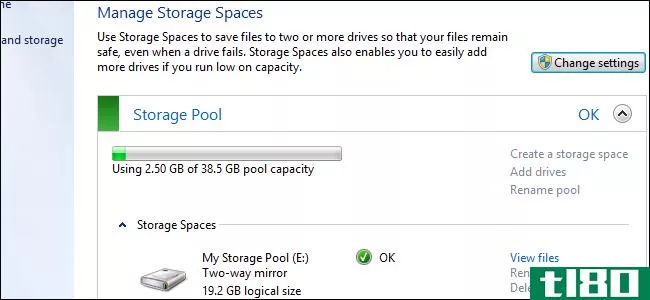
更改用户数据文件夹的位置
只需在Windows中右键单击用户数据文件夹,选择“属性”,然后从“位置”选项卡中更改位置,即可轻松更改用户数据文件夹的位置,例如,下载、文档、音乐、视频、图片和其他文件夹。系统将询问您是否希望Windows为您移动文件。完成后,数据文件夹仍可以在用户目录下的正常位置访问,程序将在正常位置看到它们。它们只会存储在另一个驱动器上。
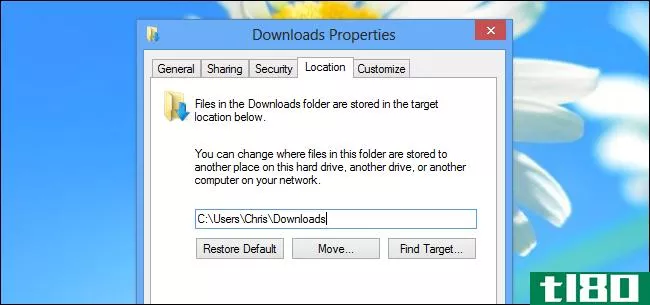
使用库
相关:了解Windows7中的库功能
如果使用Windows库功能,则可以将其他驱动器中的文件夹添加到单个库中。例如,您可以有几个不同的驱动器,每个驱动器上都有视频。将每个包含视频的文件夹添加到视频库中,它们都将显示在视频库的一个窗格中,允许您轻松浏览和搜索所有视频,即使它们分散在各个驱动器中。
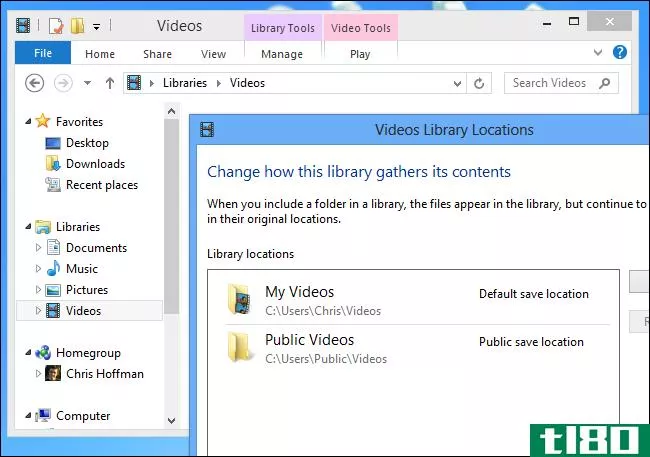
将程序安装到其他驱动器
安装程序时,可以选择要将其安装到的目录。如果您有一个小型固态驱动器和一个大型硬盘驱动器,这将特别有用。你可以在大硬盘上安装大型游戏,节省固态硬盘的空间。
Valve的Steam服务现在允许您在安装每个游戏时为它选择一个位置,因此如果您使用Steam,就不必依赖任何以前的黑客攻击。
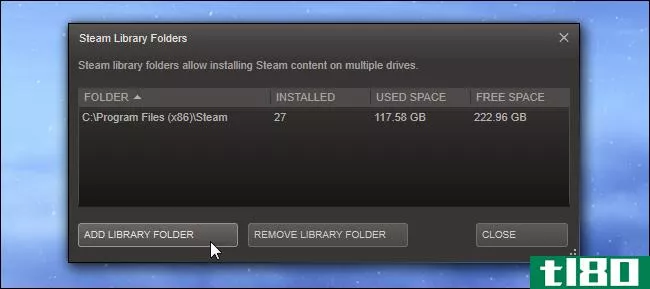
移动页面文件
相关:什么是Windows页面文件,您应该禁用它吗?
当计算机的RAM满了时,Windows使用页文件将数据从内存移动到磁盘。默认情况下,页面文件保存到C:\分区的根目录下。为了节省系统驱动器上的空间,您可能需要将页面文件移动到另一个硬盘驱动器上。
理想情况下,您应该将页面文件放在最快的驱动器上。但是,如果您有大量的RAM并且很少使用页面文件,您可能需要将其放在机械硬盘上以节省SSD上的空间。如果您的计算机确实需要使用其页面文件,这会降低速度,但您会在SSD上获得更多空间—取舍由您决定。
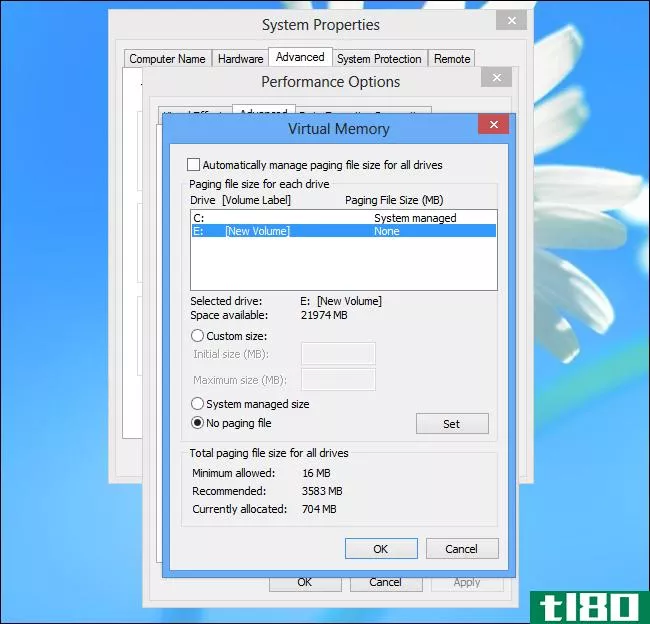
将介质存储在更大、更慢的驱动器上
相关:6件事你不应该做的固态驱动器
如果您有一个小型固态驱动器和一个更大、更慢的磁性硬盘,请确保将媒体文件放在更大、更慢的驱动器上。在观看视频或播放音乐时,您不应注意到访问速度较慢,因此这将允许您释放关键的SSD空间,以存放那些将受益于访问速度较快的文件,例如您经常使用的已安装程序。
更改windows文件夹位置
实际上可以更改Windows默认数据文件夹的位置。例如,您可以拥有D:\Users文件夹,而不是使用C:\Users文件夹。您还可以更改程序文件、Windows和其他系统文件夹的位置。注意,有些程序可能无**常工作,因为它们假定文件夹位于默认位置,但大多数程序应该是正常的。
理想的方法是使用WinReducer for Windows 8或RT Se7en Lite for Windows 7等工具修改Windows安装光盘,并指定新的系统文件夹位置。Windows将从一开始就开始使用您的自定义目录位置。在Windows已经安装的情况下更改文件夹的位置和移动文件更为复杂。
相关:如何创建一个定制的Windows7安装光盘集成更新
无论您对附加驱动器做什么,都要确保为重要数据创建常规备份。许多人在硬盘驱动器崩溃时丢失重要数据之前不会开始创建备份——不要成为其中之一!
图片来源:Flickr上的Justin Ruckman
- 发表于 2021-04-11 16:14
- 阅读 ( 153 )
- 分类:互联网
你可能感兴趣的文章
用10个技巧和技巧加速windows
... 要查看在Windows 8.1或10上启动时运行的程序,请右键单击任务栏上的空白位置,然后单击“任务管理器”。选择“启动”选项卡以查看所有内容。在最右边的列中,您将看到每个项...
- 发布于 2021-03-12 08:31
- 阅读 ( 242 )
有效清洁电脑的6个清洁技巧
... CCLENER是每个Windows用户都应该安装的程序。它是清理电脑的关键部件,不需要任何费用,而且没有间谍软件或其他垃圾文件。 ...
- 发布于 2021-03-15 11:38
- 阅读 ( 202 )
Windows10中使用的7个漂亮的chkdsk功能
当您在Windows上遇到数据驱动器问题时,首先应该执行CHKDSK(“检查磁盘”)。它是Windows上更有用的诊断工具之一,它是操作系统本身的一部分,因此您不需要安装任何东西。 ...
- 发布于 2021-03-16 17:54
- 阅读 ( 234 )
谷歌硬盘的7个基本存储技巧你应该再读一遍
... 事实并非如此——它实际上更像是Windows回收站——任何你删除的东西都会永远留在那里,直到被手动清空。 ...
- 发布于 2021-03-17 08:56
- 阅读 ( 243 )
硬盘分区的利弊:你需要知道的
... 在新硬盘上安装Windows时,安装程序会将磁盘视为一堆未分配的空间。您需要创建一个段,以便操作系统知道它可以使用硬盘驱动器的哪个部分。这叫做分区。当您用特定的文件系统格式...
- 发布于 2021-03-22 07:09
- 阅读 ( 239 )
什么是7z文件(如何打开文件)?
...式,但它们没有用于7Z文件的内置选项。 如果您使用的是Windows,那么打开您收到的Windows的最好方法就是使用免费的、开源的7-Zip工具。它也恰好是我们在Windows上最喜欢的压缩工具,即使您只是将其用于ZIP、ISO、RAR或其他压缩格...
- 发布于 2021-04-05 06:06
- 阅读 ( 208 )
如何用veracrypt加密windows系统驱动器
有些Windows 10设备附带“设备加密”,但其他PC需要您再支付99美元才能在Windows Pro上获得BitLocker进行全磁盘加密。如果您不愿意,您可以使用免费的开源VeraCrypt软件在任何版本的Windows上获得完整的磁盘加密。 相关:如何在Windows1...
- 发布于 2021-04-08 07:53
- 阅读 ( 241 )
7种在windows上释放硬盘空间的方法
...序删除不重要的垃圾乱七八糟的硬盘。 运行磁盘清理 Windows包含一个内置工具,用于删除临时文件和其他不重要的数据。要访问它,请在计算机窗口中的某个硬盘驱动器上单击鼠标右键,然后选择“属性”。 (或者,您也可以...
- 发布于 2021-04-08 09:27
- 阅读 ( 304 )
如何从mac上的windows备份还原文件
需要Mac上旧Windows备份的文件吗?Mac可以读取Windows驱动器,但Time Machine不能帮助您从Windows备份中恢复文件。您必须手动从备份中提取文件,这将需要一些工作。 这里我们将介绍三种不同类型的Windows备份:使用windows10或windows8创...
- 发布于 2021-04-09 22:05
- 阅读 ( 210 )
如何将多个分区合并为一个分区
...些**商生产的电脑,其内部驱动器分为多个分区-一个用于Windows操作系统,一个空的“数据”分区用于您的个人文件。如果您愿意,可以将这些分区组合成一个分区。 这个技巧还可以用于删除恢复分区,释放通常用于恢复数据的...
- 发布于 2021-04-10 02:58
- 阅读 ( 173 )